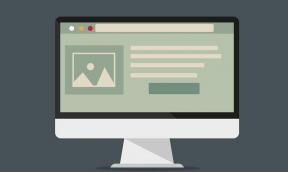Jak obejść blokadę FRP lub usunąć konto Google na Oukitel C8
Wskazówki I Porady Dotyczące Androida / / August 05, 2021
Tutaj pokażemy, jak to zrobić ominąć blokadę FRP lub usunąć konto Google na Oukitel C8. Przewodnik jest prosty i łatwy !!!
W porządku, więc wygląda na to, że jesteś kimś, kto ma Oukitel C8. Wspaniały! Oukitel ostatnio tworzy naprawdę dobre urządzenia. Być może kupiłeś od kogoś używany Oukitel C8, może online lub offline. Teraz pierwszą rzeczą, którą wiele osób woli robić po zakupie używanego smartfona, jest „Przywracanie danych fabrycznych”. To gwarantuje, że wszystkie dane poprzedniego użytkownika zostaną usunięte, a telefon będzie nowy jak nowy.
Jednak po zresetowaniu możesz napotkać problem z blokadą FRP. Nie martw się, jest to dość powszechne i można je ominąć. Wiele osób ma trudności z obejściem tej blokady FRP. W rzeczywistości wcale nie jest to trudne. Wszystko, co musisz zrobić, to uważnie wykonać wszystkie kroki i gotowe. Teraz przyjrzyjmy się najpierw, czym jest FRP i jak to działa. Powinniśmy?

Spis treści
-
1 Co to jest blokada FRP?
- 1.1 Wymagania wstępne:
-
2 Instrukcje dotyczące obejścia FRP lub usunięcia konta Google na Oukitel C8
- 2.1 Instrukcja wideo:
- 3 Specyfikacje Oukitel C8:
Co to jest blokada FRP?
FRP oznacza ochronę przywracania ustawień fabrycznych. Jest to środek bezpieczeństwa zastosowany przez Google dla wszystkich urządzeń z systemem Android. Został po raz pierwszy wdrożony z systemem Android 5.1 Lollipop. Ta funkcja jest aktywowana podczas zakładania konta Google na urządzeniu z systemem Android. Po aktywacji uniemożliwi użytkownikowi korzystanie z telefonu, chyba że użytkownik wprowadzi stare dane logowania do konta Google.
A ponieważ masz używany Oukitel C8, nie znasz starych danych logowania do konta Google. A może właśnie zapomniałeś danych logowania do starego konta Google. Cokolwiek by to nie było, chodzi o to, że chcesz ominąć blokadę FRP w swoim Oukitel C8 i chcesz to zrobić szybko. Mając to na uwadze, przyjrzyjmy się warunkom wstępnym ominięcia blokady FRP na twoim Oukitel C8. Powinniśmy?
Wymagania wstępne:
- Poniższe instrukcje działają tylko w przypadku Oukitel C8.
- Powinieneś był pobrać i zainstalować Narzędzie SP Flash na komputerze.
- Plik rozproszony: pobierz Zapasowy ROM dla Oukitel C8
- Pobierz sterowniki VCOM i zainstaluj na swoim komputerze z systemem Windows.
- Pobierz i zainstaluj wymagane Sterowniki Oukitel USB na komputerze.
- Urządzenie powinno być naładowane w co najmniej 60%.
Po spełnieniu powyższych wymagań wstępnych możesz przejść do instrukcji ominięcia FRP.
Instrukcje dotyczące obejścia FRP lub usunięcia konta Google na Oukitel C8
Postępuj zgodnie z tymi instrukcjami, aby usunąć blokadę FRP na Oukitel C8 za pomocą narzędzia SP Flash:

Instrukcja wideo:
Możesz również zapoznać się z naszym przewodnikiem wideo, aby usunąć blokadę FRP w Oukitel C8.
To wszystko, to było nasze podejście do omijania blokady FRP lub usuwania konta Google na Oukitel C8. Mamy nadzieję, że ten post okazał się przydatny. Na wszelki wypadek, jeśli utknąłeś gdzieś między krokami lub masz jakieś pytania związane z tematem. Następnie możesz zostawić je w sekcji komentarzy poniżej.
Specyfikacje Oukitel C8:
Oukitel C8 posiada 5,5-calowy wyświetlacz IPS o rozdzielczości ekranu 1280 x 640 pikseli. Jest zasilany przez procesor MediaTek MT6580A połączony z 2 GB pamięci RAM. Telefon ma 16 GB pamięci wewnętrznej z możliwością rozszerzenia do 32 GB za pomocą karty microSD. Aparat w Oukitel C8 jest wyposażony w tylną kamerę 8 MP z podwójną lampą błyskową LED i 2 MP z przodu do selfie. Jest wspierany przez wymienną baterię litowo-jonową 3000 mAh. Oukitel C8 ma również czytnik linii papilarnych z tyłu.
Cześć, jestem Abhinav Jain, 19-letni programista, projektant, specjalista ds. Marketingu cyfrowego i entuzjasta technologii z New Delhi w Indiach. Jestem studentem aplikacji komputerowych, który jest również wolnym strzelcem i pracuje nad niesamowitymi witrynami internetowymi.